Змест
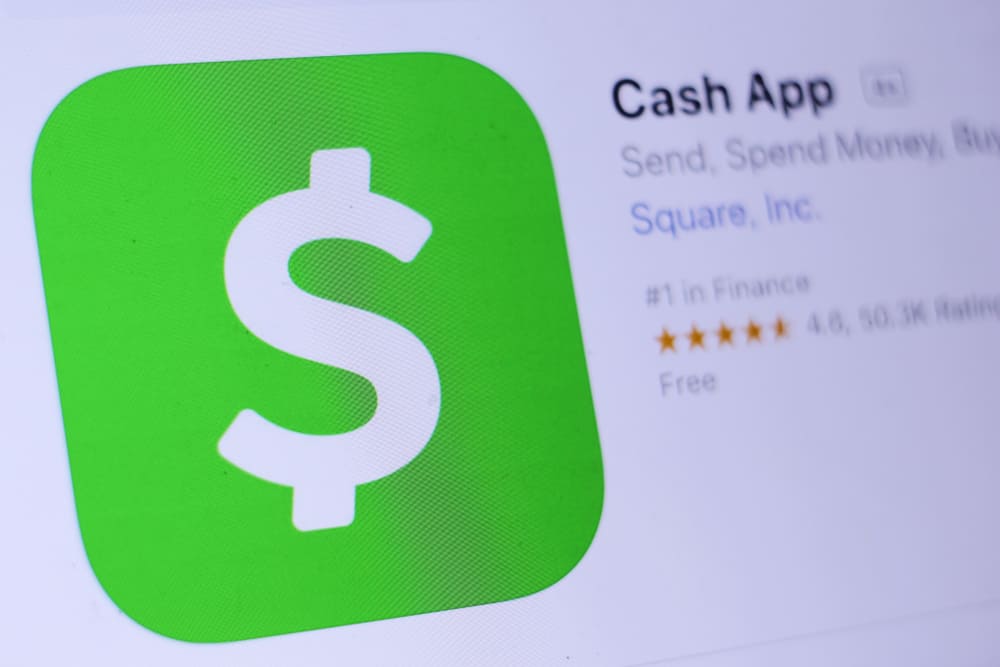
Прыкладанне Cash стала асноўным спосабам аплаты для многіх кліентаў, дазваляючы ім імгненна адпраўляць і атрымліваць плацяжы са сваіх мабільных прылад. Прыкладанне падтрымлівае некалькі спосабаў аплаты, уключаючы крэдытныя і дэбетавыя карты; аднак карыстальнікі часта не ведаюць, як выдаліць картку з праграмы Cash.
Хуткі адказКалі вы хочаце выдаліць сваю крэдытную або дэбетавую картку з праграмы Cash, увайдзіце ў праграму, націсніце « My Cash» (знак $), перайдзіце ў раздзел «Звязаныя банкі», дакраніцеся да вашай крэдытнай або дэбетавай карты і абярыце «Выдаліць картку» ва ўсплываючым меню.
Каб палегчыць вам задачу, мы знайшлі час, каб напісаць падрабязную пакрокавую інструкцыю па выдаленні карткі з Cash App з дакладнымі інструкцыямі.
Выдаленне карты з праграмы Cash
Калі вам цікава, як выдаліць крэдытную і дэбетавую карту з праграмы Cash, нашы два пакрокавыя метады дапамогуць вам прайсці ўвесь працэс без асаблівых праблем.
Метад №1: Выдаленне крэдытнай карты з праграмы Cash
З дапамогай гэтых крокаў вы зможаце хутка выдаліць сваю крэдытную картку з праграмы Cash.
- Запусціць Cash App на вашай прыладзе Android або iOS.
- Увядзіце свае уліковыя дадзеныя , каб увайсці ў свой уліковы запіс у Cash App.
- У левым ніжнім куце экрана націсніце Значок «Мае наяўныя» для доступу да балансу наяўных грошай Старонка «Банкаўская справа» .
- Націсніце опцыю “Звязаныя банкі” наунізе.
- У раздзеле “Звязаныя банкі” націсніце сваю звязаную крэдытную карту .
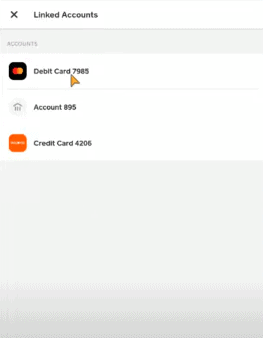
- Націсніце “Выдаліць картку” ва ўсплываючым меню, і вы больш не ўбачыце сваю крэдытную картку, прымацаваную да вашага Cash App.
Спосаб №2: Выдаленне дэбетавай карты з Cash App
Калі вы хочаце выдаліць сваю дэбетавую картку з праграмы Cash App, працэс амаль такі ж, як і апісаны вышэй.
- Запусціце праграму Cash на прыладзе Android або iOS.
- Увядзіце свае ўліковыя даныя, каб увайсці ў свой уліковы запіс Cash App.
- Націсніце «Мае наяўныя».
- Вы з'явіцца старонка Банкаўская справа; націсніце опцыю “Звязаныя банкі” унізе.
- У раздзеле "Звязаныя банкі" націсніце сваю звязаную дэбетавую карту .
- Націсніце “ Выдаліць картку» ва ўсплываючым меню, і дэбетавая карта будзе выдалена з праграмы Cash App.
Змена крэдытнай карты ў дадатку Cash
Вы таксама можаце змяніць сваю крэдытную картку ў дадатку Cash з дапамогай наступных хуткіх і простых крокаў.
- Запусціць прыкладанне Cash на прыладзе Android або iOS і ўвайдзіце ў свой уліковы запіс.
- Націсніце «Мае наяўныя грошы».
- На старонцы « Баланс наяўных » націсніце «Звязаныя банкі».
- Дакраніцеся да сваёй прывязанай крэдытнай карты і абярыце « Замяніць картку» ва ўсплываючым меню .
- Увядзіце нумар крэдытнай карты , які вы хочаце звязаць са сваім дадаткам Cash і націсніце “Далей”.
- Увядзіце свойкрэдытная карта тэрмін прыдатнасці, CVV і паштовы індэкс і націсніце “Далей.”
Калі ўсё праведзена, вы ўбачыце зялёны галачка на экране, і новыя рэквізіты крэдытнай карты будуць адлюстроўвацца пад опцыяй « Звязаныя банкі » замест старой.
Змена дэбетавай карты ў дадатку Cash
Як і ў выпадку з крэдытнай картай, вы можаце хутка змяніць сваю дэбетавую карту ў дадатку Cash.
- Запусціце прыкладанне Cash на прыладзе Android або iOS і ўвайдзіце ў свой уліковы запіс.
- Націсніце «Мае наяўныя грошы».
- На старонцы балансу наяўных грошай націсніце «Звязаныя банкі».
- Націсніце свой прывязанай дэбетавай карты і выберыце « Замяніць картку» ва ўсплываючым меню .
- Увядзіце новы нумар дэбетавай карты вы хочаце звязаць сваю праграму Cash App і націсніце “Далей”.
- Увядзіце тэрмін прыдатнасці вашай дэбетавай карты , CVV і паштовы індэкс і націсніце “Далей”.
Калі ўсё праведзена, вы ўбачыце зялёную галачку на экране і старая дэбетавая картка будзе заменена новай пры опцыі «Звязаныя банкі» .
Выдаленне ўліковага запісу Cash App для выдалення крэдытнай/дэбетавай карты
Хоць гэта крайні сродак, калі вы не можаце выдаліць або замяніць сваю картку з Cash App і сутыкнуліся з памылкай па любой прычыне, вы можаце назаўжды выдаліць уліковы запіс праграмы Cash і асабістую інфармацыю, каб выдаліць звязаныякарта.
ІнфармацыяПерад выдаленнем вашага ўліковага запісу пераканайцеся, што вы перавялі ўсе сродкі Cash App на свой банкаўскі рахунак.
Глядзі_таксама: Як даведацца, што мой Smart TV мае Bluetooth?- Увайдзіце ў дадатак Cash і дакраніцеся да значка профілю на галоўным экране .
- Націсніце «Падтрымка».
- Націсніце «Штосьці яшчэ».
- Націсніце «Настройкі ўліковага запісу».
- Націсніце "Закрыць мой уліковы запіс Cash App".
Пасля выдалення ўліковага запісу Cash App вы можаце стварыць новы ўліковы запіс у любы час і пазней дадайце вашу крэдытную і дэбетавую карты.
Рэзюмэ
У гэтым кіраўніцтве па выдаленні карты з Cash App мы вывучылі розныя спосабы выдалення і змены вашай крэдытнай і дэбетавай карты з вашага ўліковага запісу Cash App. Мы таксама абмеркавалі выдаленне вашага ўліковага запісу і стварэнне новага, каб выдаліць дадзеныя вашай карты.
Глядзі_таксама: Як адкрыць файлы EPS на iPhoneСпадзяемся, цяпер вы можаце хутка выдаліць або змяніць дадзеныя вашай карты падчас выкарыстання праграмы Cash.
